استفاده از نسخه گذاری اسناد در داکتیو
از قابلیت های مهم سامانه مدیریت اسناد داکتیو امکان نسخه گذاری اسناد می باشد. با استفاده از این قابلیت، نیازی نیست که سند بروز شده خود را با نام دیگری در سامانه بارگذاری و یا سند قدیمی خود را حذف نمایید. شما می توانید سند بروز شده خود را با ایجاد نسخه جدید بر روی همان سند و با همان نام بارگذاری کرده و از امکان برگشت به نسخه های قبل اطمینان خاطر داشته باشید.
ایجاد نسخه جدید از طریق آپلود سند
اگر بخواهید نسخه جدیدی از سند مورد نظر را که قبلا در سامانه بارگذاری شده، ایجاد نمایید به شکلی که روی همان سند قبلی بنشیند، ابتدا با انتخاب سند مورد نظر و سپس با انتخاب گزینه «آپلود نسخه جدید» از نوار ابزارهای بالا، پنجره ای برای بارگذاری سند جدید باز می شود که با انتخاب گزینه «افزودن فایل جدید» می توانید نسخه بعدی سند را انتخاب و بارگذاری نمایید.

با بارگذاری نسخه جدید سند، در پایین آن برچسبی ظاهر می شود و نسخه فعلی سند را نشان می دهد. به عنوان مثال «نسخه 2» بر روی سند مورد نظر می خورد
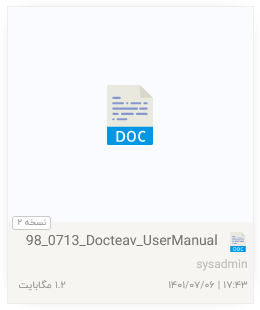
نکته: شما اگر سندی را در سامانه بارگذاری نمایید که اسم و فرمت آن مشابه سندهای موجود در سامانه باشد پنجره ای با عنوان «سند دیگری با این نام در این پوشه وجود دارد!» باز می شود و از شما میپرسد که سند مورد نظر به چه صورت بارگذاری شود. با انتخاب گزینه «ایجاد نسخه جدید» سند مورد نظر روی سند قبلی می نشیند و نسخه جدید می خورد.
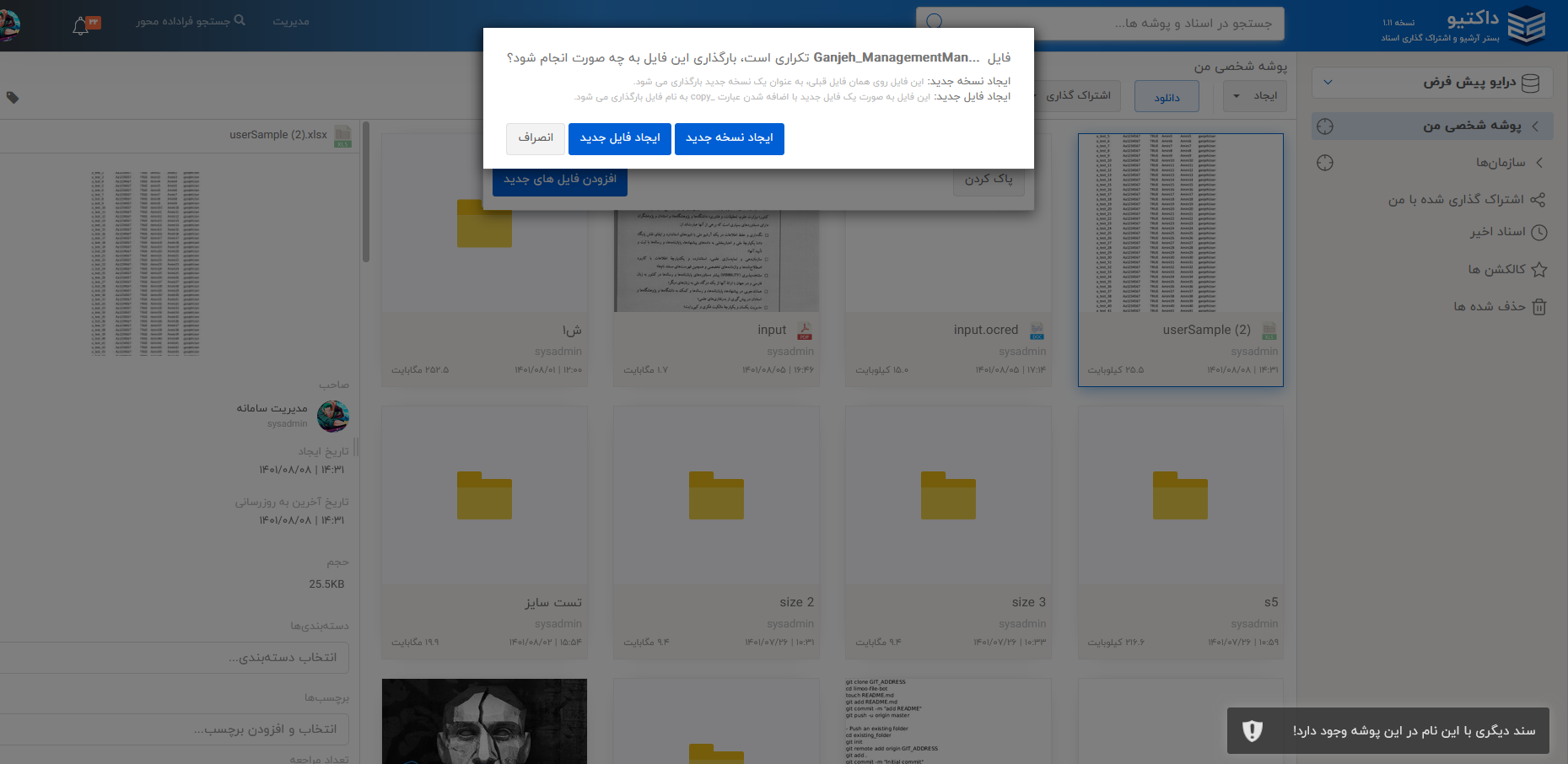
ایجاد نسخه جدید توسط ویرایشگر Web Edit
اگر بوسیله گزینه «باز کردن با ویرایشگر» بر روی سند خود، با استفاده از ابزار Web Edit ویرایشی انجام دهید، بعد از ذخیره سازی، یک نسخه جدید بر روی همان سند ایجاد می شود. در مقاله «استفاده از Web Edit» اطلاعات کامل تری برای ویرایش اسناد ارائه شده است.
نکته: در زمان ویرایش سند توسط Web Edit، تمامی تغییرات تا زمان بستن ویرایش گر، صرفا روی یک نسخه جدید اعمال می شود.
مشاهده و بازگشت به نسخه های مختلف سند
برای مشاهده نسخه های مختلف سند انتخاب شده، از پنل سمت چپ سامانه در پایین تب جزئیات، می توانید لیست نسخه های مربوط به این سند را مشاهده کنید. نسخه ای که تیک آبی رنگی کنار آن درج شده است، نسخه فعلی سند را مشخص می کند.
با کلیک بر روی گزینه می توانید نسخه مورد نظر خود را باز نمایید و آن را مشاهده نمایید.همچنین با کلیک بر روی گزینه
امکان بازگشت سند به نسخه انتخاب شده را خواهید داشت. در این صورت برچسب نسخه نمایشی روی سند، به نسخه انتخاب شده تغییر خواهد کرد.
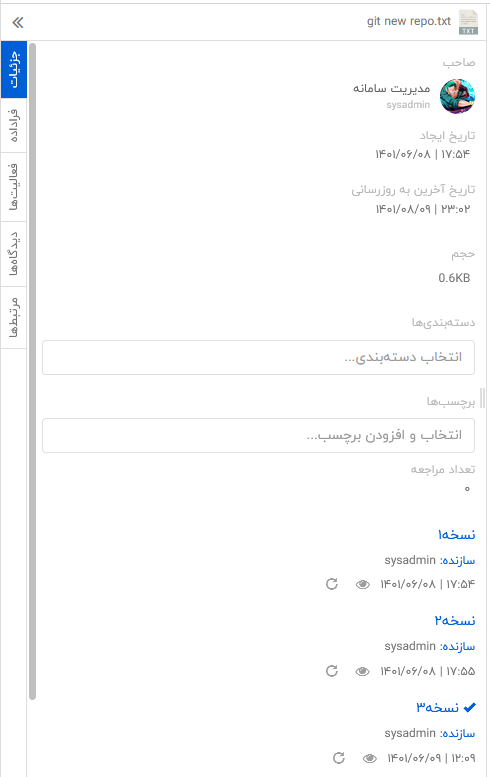
بازگردانی نسخه یک سند
شما می توانید هر نسخه ای از سند را که مدنظرتان می باشد را بازگردانی نمایید؛ این بدان معناست که با حفظ همه نسخه های سند، نسخه ای که مدنظرتان است فعال گردد و در سامانه به عنوان نسخه اصلی سند قابل مشاهده می باشد. برای این منظور با کلیک بر روی صفحه ای باز می شود و از شما برای این بازگردانی سوال می پرسد که با انتخاب گزینه تایید، آن نسخه به عنوان نسخه اصلی فعال می شود.
